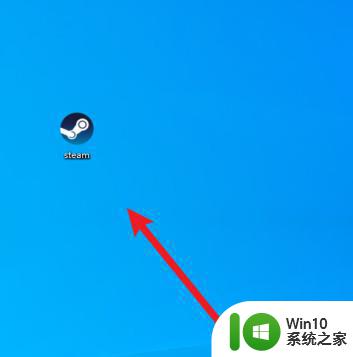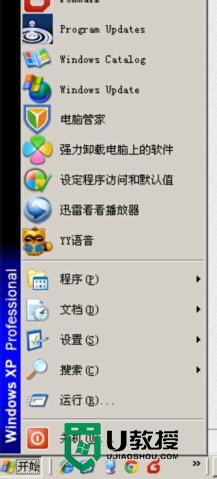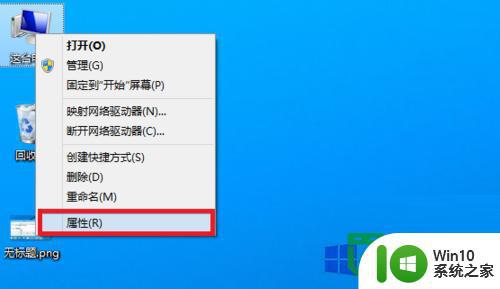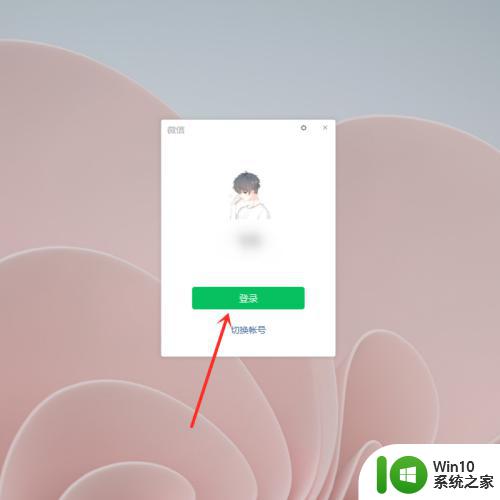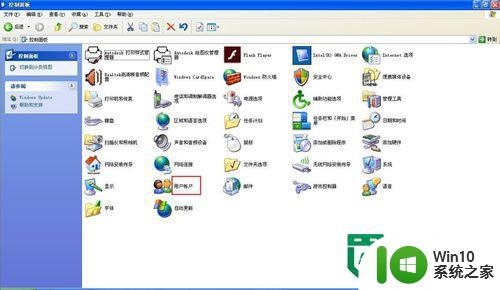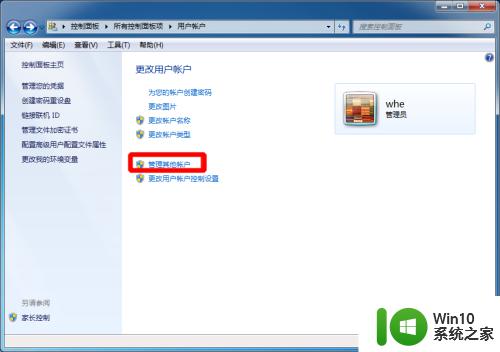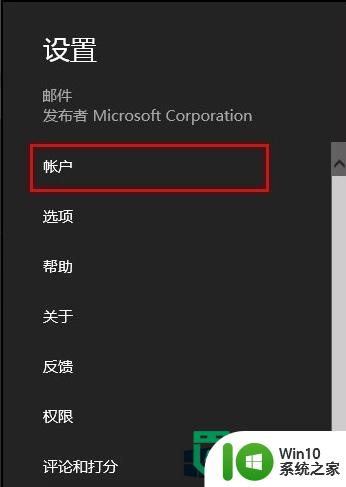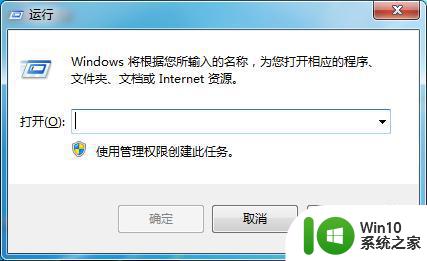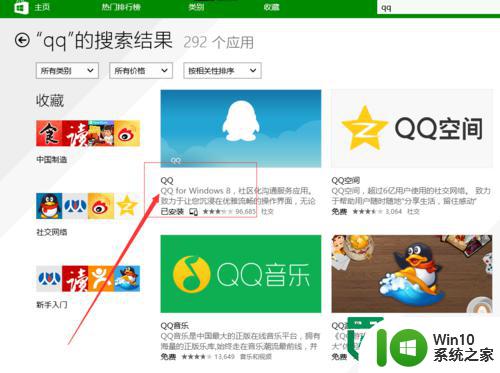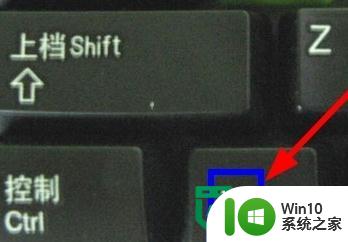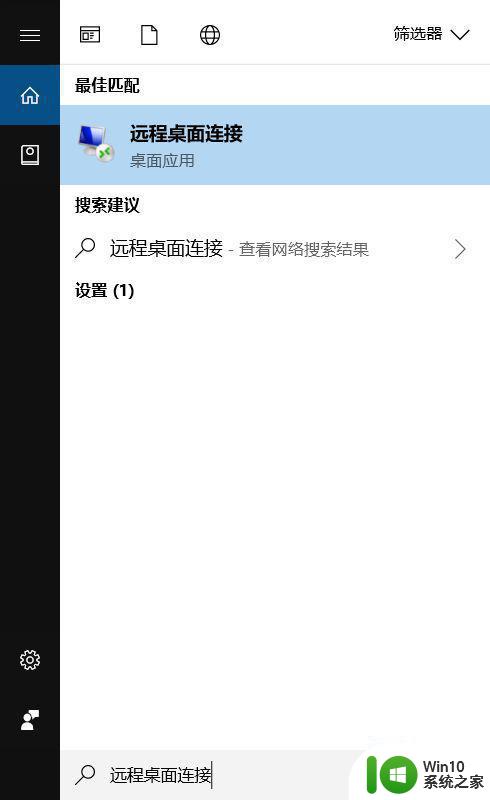win8.1自动登陆帐户怎么设置?win8.1设置自动登陆帐户的方法 win8.1如何设置自动登录账户
Win8.1系统自动登录账户的设置可以让用户在开机后无需输入密码即可登录,方便快捷,想要实现这一功能,用户可以通过系统设置中的用户账户选项进行操作。在设置中找到账户设置,选择“更改账户类型”并输入管理员密码确认。接着找到“用户账户”选项,点击“更改用户账户控制设置”,将滑块移至“从不通知”选项。回到账户设置中的“登录选项”,勾选“不要求密码”,这样就可以实现Win8.1系统自动登录账户的设置。
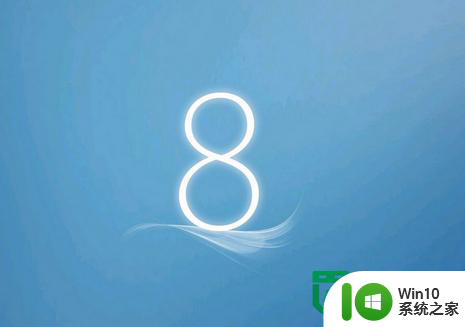
具体的设置步骤如下:
1、首先按下“Win + R”组合键调出“运行”窗口,输入命令“control userpasswords2 ”, 点击“确定”, 打开“用户帐户”窗口;
2、取消勾选“要使用本计算机,用户必须输入用户名和密码”,点击“应用”;
3、打开“自动登录”设置窗口,在其中输入微软帐户的用户名和密码,点击“确定”;
4、最后重新启动Windows8.1,Windows8.1已经自动登录了。
以上就是win8.1自动登陆帐户怎么设置?win8.1设置自动登陆帐户的方法的全部内容,有需要的用户就可以根据小编的步骤进行操作了,希望能够对大家有所帮助。